Hur man använder AirPods med Samsung-telefoner

Om du är osäker på om du ska köpa AirPods för din Samsung-telefon, kan denna guide verkligen hjälpa. Den mest uppenbara frågan är om de två är
Om du inte har märkt det, är Bluetooth-hörlurar på topp under 2020. Ända sedan populariteten för AirPods skjutit i höjden har vi sett verkligt trådlösa hörlurar dyka upp från alla olika företag. Men faktum kvarstår att AirPods Pro är några av de bästa hörlurarna du kan köpa.
Även om du kanske tror att AirPods Pro bara är designade för dem i Apples ekosystem, så är det helt enkelt inte sanningen. I grunden är dessa fortfarande Bluetooth-hörlurar som kan paras ihop och fungerar med vilken Android-telefon du än använder.

Placera dina AirPods i laddningsfodralet.
Öppna locket på laddningsfodralet.
Tryck och håll ned knappen på baksidan av ditt AirPods Pro-fodral. Lampan börjar blinka när den är redo att paras.
Öppna appen Inställningar .
Tryck på Anslutna enheter .
Tryck på Koppla ny enhet .
Välj AirPods Pro från listan över tillgängliga enheter .
Som man kunde förvänta sig, för att få ut det mesta av AirPods Pro, kommer du att vilja använda dem med en Apple-produkt. Men även om du har en Android-telefon som Pixel 5 eller Galaxy Z Fold 2, är AirPods Pro fortfarande fantastiska Bluetooth-hörlurar.
De två primära funktionerna som är tillgängliga på både iOS och Android är Active Noise Cancellation och Transparency Mode. Även om du inte kan växla och byta mellan de två lägena på Android, är de fortfarande tillgängliga. Kläm helt enkelt ihop sensorn i upp till tre sekunder för att växla mellan ANC och Transparency.
Det skulle vara ganska halt att inte kunna dra fördel av gester, men som tur är spelar det ingen roll här. Alla samma gester som är tillgängliga med AirPods på iOS kommer att fungera på Android.

Även om AirPods Pro kommer att fungera med Android, finns det några begränsningar som du måste vara medveten om. Naturligtvis designade Apple inte dessa för att vara plattformsoberoende, så det finns vissa funktioner som endast är för iOS som du kommer att missa.
Den största av dessa är möjligheten att aktivera din smarta assistent som Google Assistant eller Bixby. På iPhone kan du helt enkelt säga "Hej Siri" och din assistent kommer att vara redo. Du kommer dock inte ha så stor tur om du kopplar ihop AirPods Pro med en Android-enhet.
En annan nyckelfunktion för att använda AirPods Pro har att göra med hur dessa hörlurar faktiskt passar i dina öron. Ingen vill ta itu med ljudblödning eller ha en undermålig upplevelse med Active Noise Cancellation. På iOS har Apple ett inbyggt "Fit Test" för att hjälpa dig att bestämma den bästa öronspetsstorleken att använda med din AirPods Pro. Vi har sett andra hörlurstillverkare som Google och Samsung släppa liknande verktyg för sina alternativ, men du kommer inte ha så tur med AirPods på Android.
Det finns några andra funktioner som du kommer att missa, som Spatial Audio, men den sista nyckelfunktionen är gestanpassning. På iPhone kan du justera gesten för att aktivera antingen Siri (moot point på Android) eller justera bruskontrollen. Aktivering av brusreducering och transparenslägen kan justeras på iOS, men du har fastnat med standardinställningarna på Android.
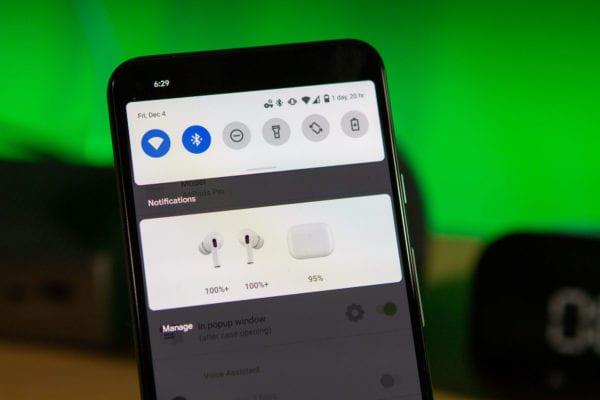
Även om du kommer att gå miste om några funktioner när du använder din AirPods Pro på Android, kan du hjälpa till att fylla luckan lite. Men istället för att kunna göra det från systemnivå behöver du hjälp av en applikation för att få jobbet gjort. Det finns några bra alternativ att överväga.
AndroPods – Gratis med köp i appen – Tar med batterinivåindikator, öronavkänning och anropar Voice Assistant. Detta fungerar med de ursprungliga AirPods, AirPods 2, AirPods Pro och Powerbeats Pro.
MaterialPods – Gratis med köp i appen – Airpods visar inte batterinivån på din Android-smarttelefon som standard, men du kan ändra detta och föra din upplevelse närmare iPhone-användare.
Assistant Trigger – Gratis med köp i appen – Appen visar Airpods batterinivå. Använd dubbeltryck (Airpods gen 2) eller enkel squeeze (Airpods pro) för att aktivera röstassistenten.
Om du är osäker på om du ska köpa AirPods för din Samsung-telefon, kan denna guide verkligen hjälpa. Den mest uppenbara frågan är om de två är
Många Mac-ägare klagade på att de inte skulle använda sina AirPods med Zoom. I den här guiden visar du hur du åtgärdar det här problemet.
Om du inte har märkt det, är Bluetooth-hörlurar på topp under 2020. Ända sedan populariteten för AirPods skjutit i höjden har vi sett riktigt trådlösa
Använder du flera Google-konton på Android och PC och vet inte hur man ändrar standard Google-konto? Läs vidare för att lära dig de hemliga stegen.
Facebook-berättelser kan vara mycket roliga att göra. Här är hur du kan skapa en berättelse på din Android-enhet och dator.
Fyller det på din Android? Lös problemet med dessa nybörjarvänliga tips för alla enheter.
Hur man aktiverar eller inaktiverar stavningskontrollfunktioner i Android OS.
En handledning som visar hur du aktiverar utvecklaralternativ och USB-felsökning på Samsung Galaxy Tab S9.
Älskar du att läsa e-böcker på Amazon Kindle Fire? Lär dig hur du lägger till anteckningar och markerar text i en bok på Kindle Fire.
Jag ger en lista över saker du kan prova om din Android-enhet verkar starta om slumpmässigt utan uppenbar anledning.
Vill du lägga till eller ta bort e-postkonton på din Fire-surfplatta? Vår omfattande guide går igenom processen steg för steg, vilket gör det snabbt och enkelt att hantera dina e-postkonton på din favorit enhet. Missa inte denna viktiga handledning!
En handledning som visar två lösningar på hur man permanent förhindrar appar från att starta vid uppstart på din Android-enhet.
Behöver du nedgradera en app på Android-enhet? Läs den här artikeln för att lära dig hur du nedgraderar en app på Android, steg för steg.









